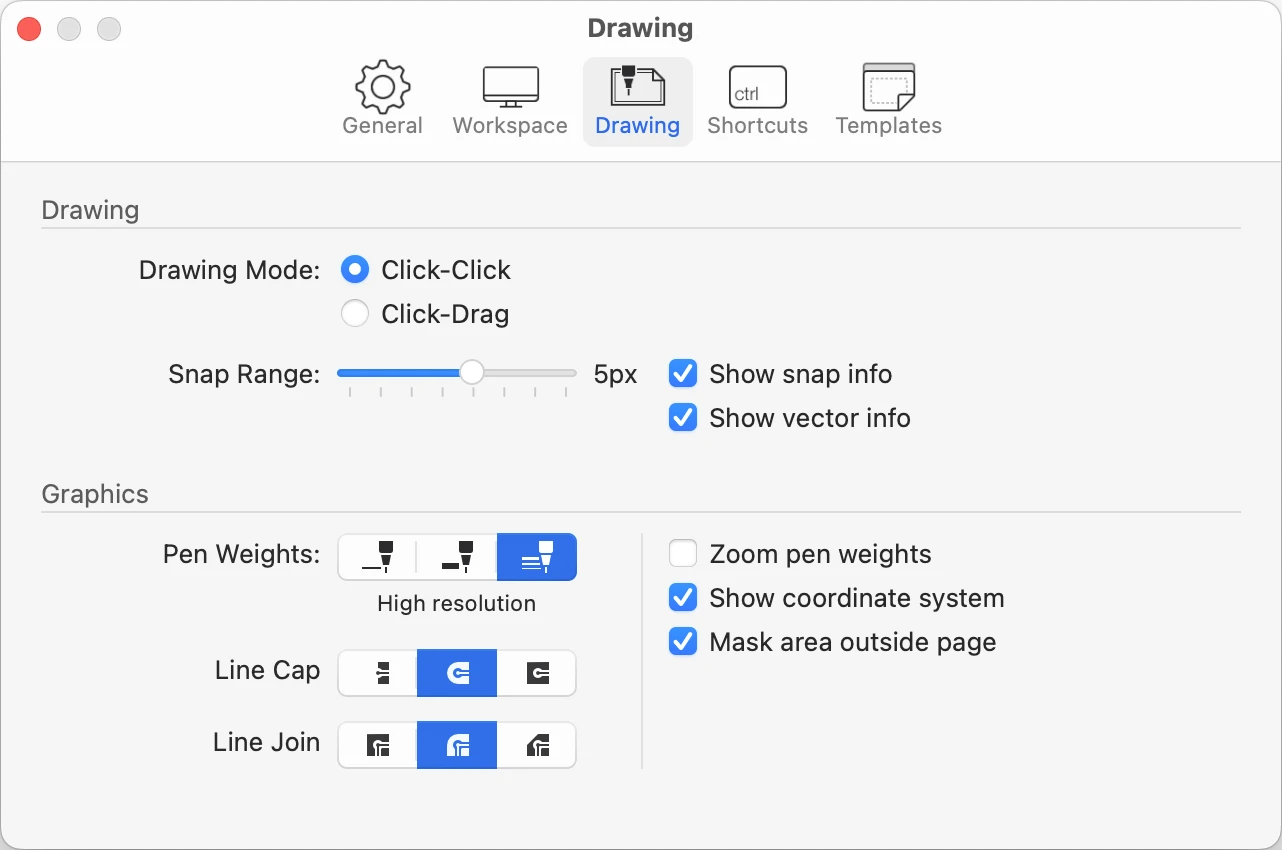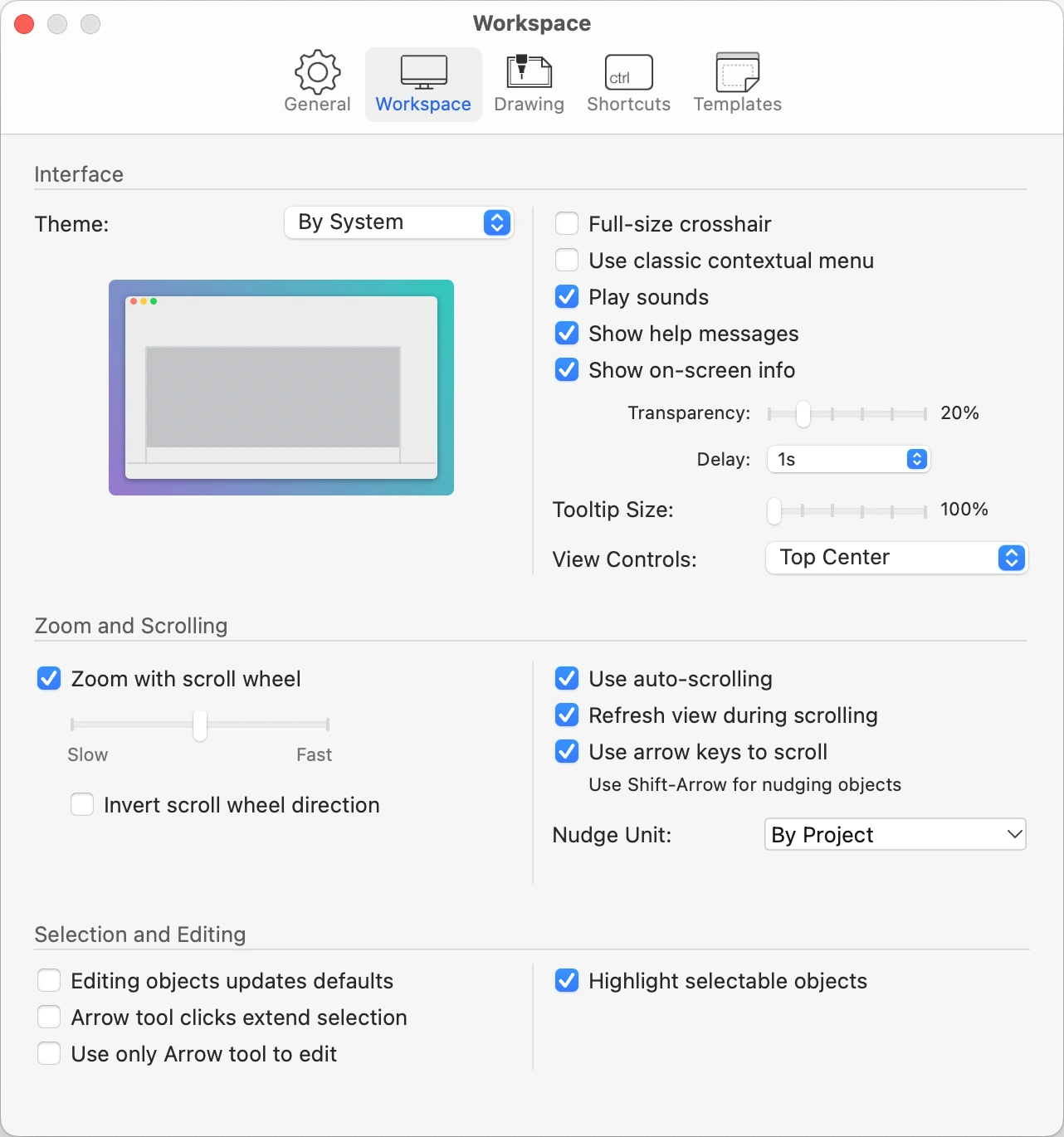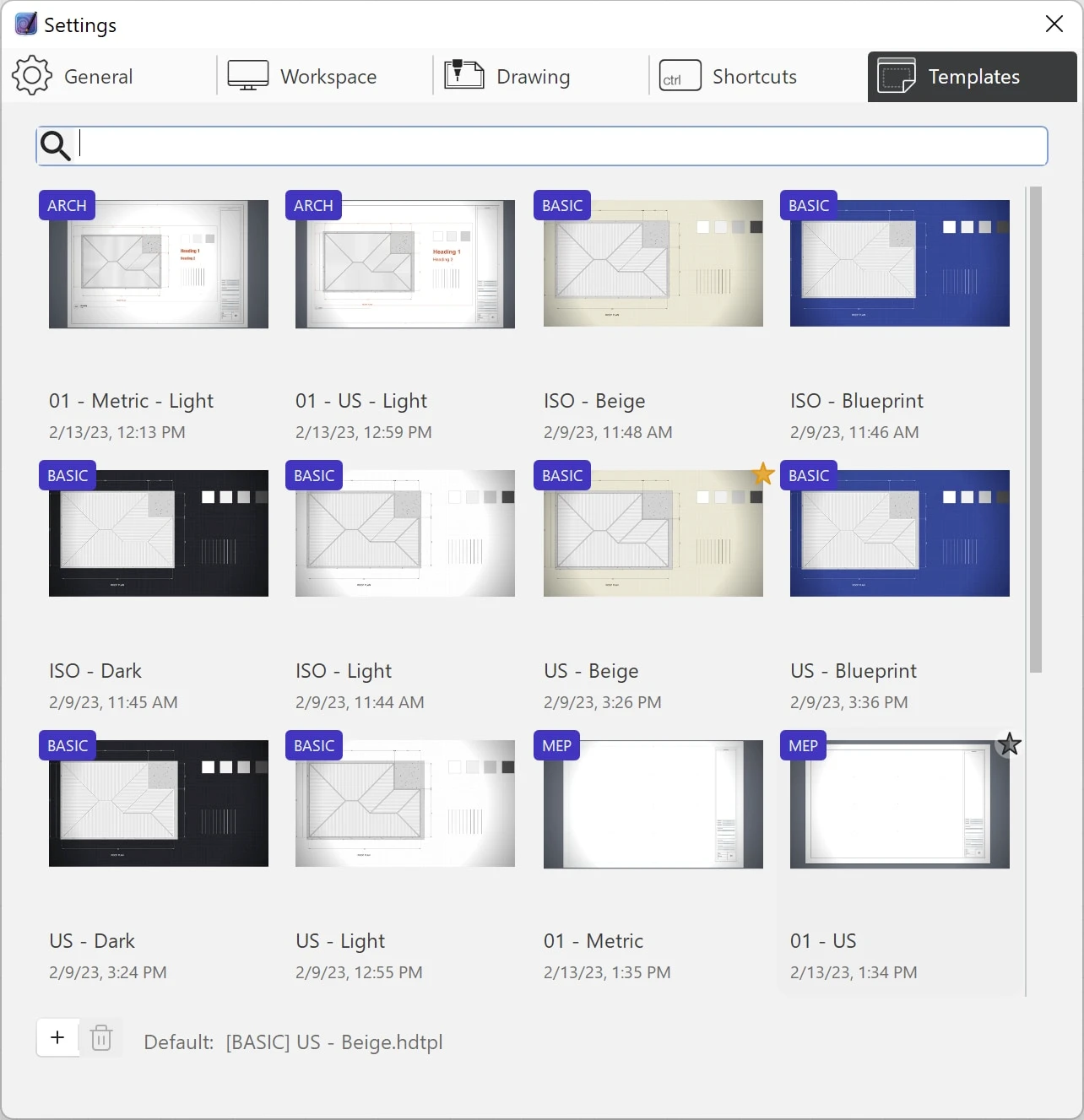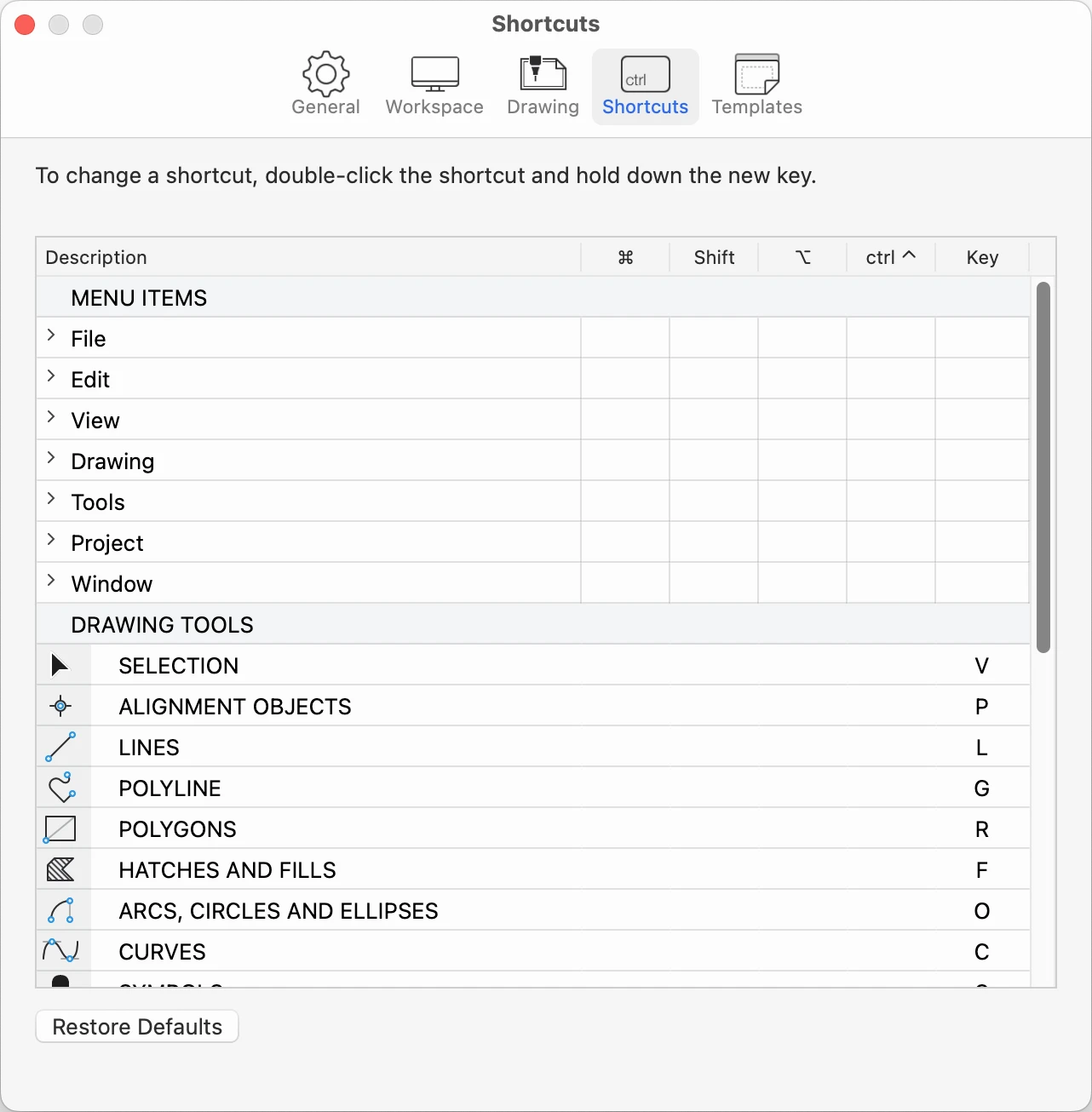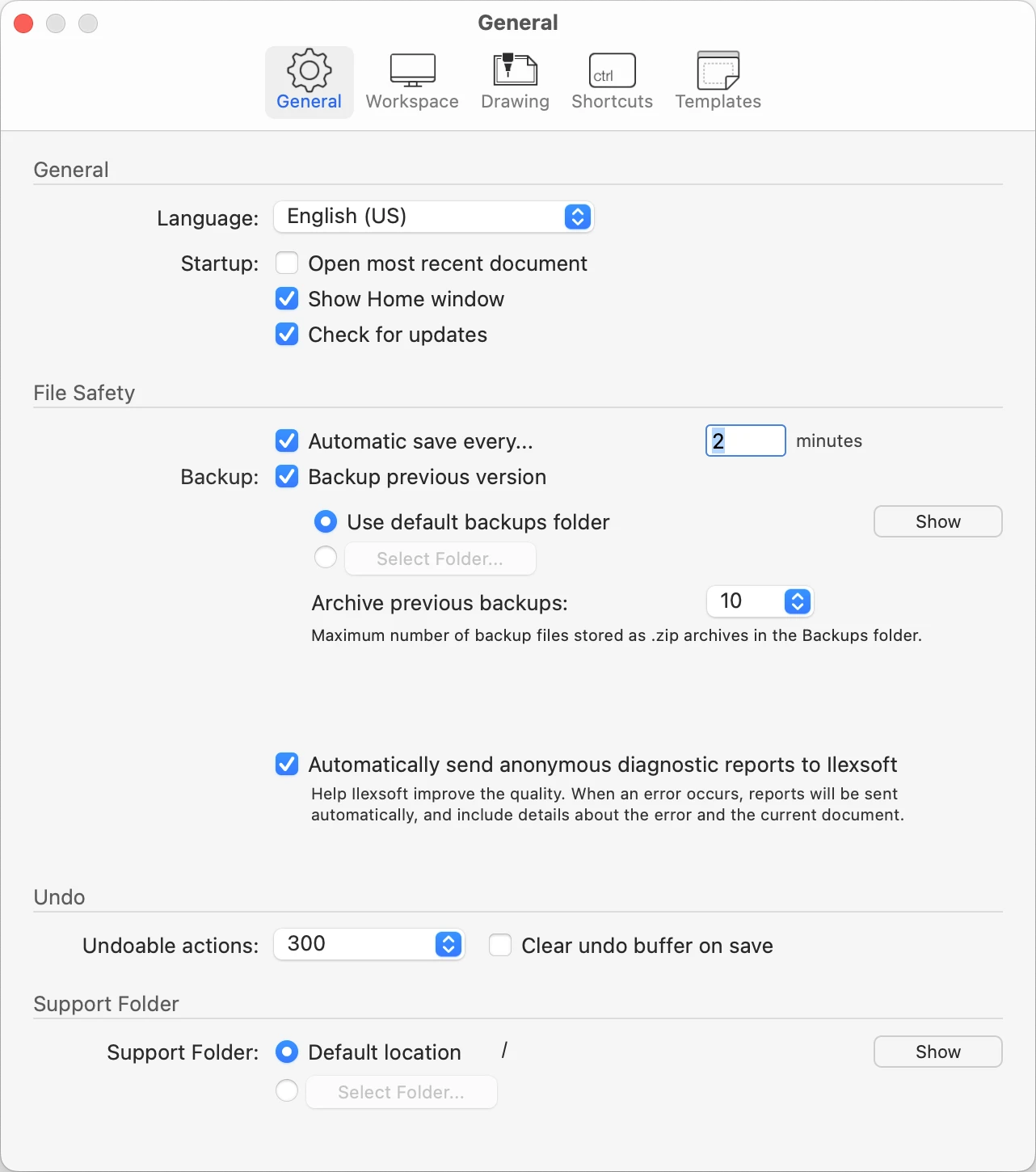Sous-sections de Paramètres de l'application
À propos des paramètres de l'application
La fenêtre Paramètres de l’application permet de définir les options et paramètres généraux de l’application HighDesign, ainsi que les préférences personnelles de l’utilisateur.
Cette boîte de dialogue permet de définir les préférences de l’application afin de personnaliser l’environnement de travail, le thème de l’interface et les options d’utilisation.
- Sous macOS, vous pouvez ouvrir cette boîte de dialogue en choisissant l’élément “Paramètres…” du menu “HighDesign”.
- Sous Windows, elle est disponible sous Édition ▸ Paramètres.
La fenêtre Paramètres de l’application comporte trois volets : Général, Espace de travail et Dessin. L’édition professionnelle ajoute deux volets supplémentaires, Raccourcis pour définir et modifier les raccourcis clavier, et Modèles pour enregistrer et organiser les modèles de projet personnalisés.
Lorsque vous souhaitez réinitialiser toutes les préférences aux valeurs par défaut, lancez HighDesign tout en maintenant les touches Commande (cmd) et Majuscule du clavier enfoncées.
Thèmes de cette section
- Paramètres généraux
- Paramètres de l’espace de travail
- Paramètres de dessin
- Raccourcis clavier (SE/Pro)
- Modèles (Pro)
Paramètres de dessin
Ce volet vous permet de modifier les options du mode de dessin et des outils de dessin.
- Le mode de dessin, qui vous permet de définir la manière dont les éléments sont dessinés à l’écran. “Cliquez-glissez” est la méthode Mac classique qui consiste à cliquer, maintenir et relâcher ; “Cliquez-cliquez” est la méthode CAO standard qui consiste à cliquer, relâcher, déplacer, cliquer.
- Plage de tolérance de l’image, en pixels.
- Afficher/masquer les conseils d’aide à l’écran sur l’état de l’instantané.
- Afficher/masquer à l’écran les informations relatives à l’angle et à la longueur du vecteur actuel.
- Choisissez le mode d’affichage du poids du stylo par défaut parmi “Hairline” (poids constant), “Bitmap Weight” et “Print Weight”.
- Options d’embouts - bouts, ronds ou carrés.
- Option d’assemblage en ligne - en onglet, en rond ou en biseau.
- Désactiver l’agrandissement des poids des stylos lors d’un zoom avant.
- Affiche/masque les axes du système de coordonnées actuel.
- Masque la zone située en dehors de la page actuelle sur les feuilles de dessin qui affichent un format de papier.
Paramètres de l'espace de travail
Ce volet vous permet de personnaliser votre environnement de travail HighDesign.
Ce panneau comprend les options suivantes :
- Changez le thème de l’interface entre sombre, clair et par système.
- Activer le curseur en croix de taille normale.
- Jouer des sons pendant les séances de dessin.
- Choisissez de ne pas afficher les messages d’aide.
- Utiliser un menu contextuel classique au lieu du menu radial.
- Définir la vitesse du zoom lors de l’utilisation de la molette de défilement et inverser le sens de la molette de défilement.
- Activer le défilement automatique de la fenêtre principale. Lorsque cette option est activée, le dessin défile automatiquement lorsque, au cours d’une opération de construction ou d’édition, le curseur se trouve à l’intérieur du canevas principal, près des marges de la zone de dessin principale.
- Utilisez les touches fléchées pour faire défiler la page et la touche Maj-Flèche pour déplacer des objets.
- Spécifie la quantité d’espace de défilement utilisée par la commande Nudge.
- Rafraîchir la vue pendant le défilement : lorsque cette option n’est pas sélectionnée, la vitesse des panoramiques et des défilements peut être améliorée dans le cas de projets complexes et de grande envergure.
- Définir la position des contrôles de la vue : choisir d’afficher les contrôles dans la barre d’outils principale ou groupés dans une station d’accueil sur les marges de la zone de dessin.
- Mise à jour des paramètres par défaut d’un outil lors de la modification d’un objet sélectionné. Par exemple, la modification de la police de texte d’une cote sélectionnée définira la nouvelle police par défaut pour toutes les nouvelles cotes.
- Définit le comportement par défaut des clics avec l’outil Flèche. Lorsque cette option est active, le fait de cliquer sur un objet le sélectionne et désélectionne tout objet précédemment sélectionné ; lorsqu’elle est inactive, le fait de cliquer sur un objet l’ajoute à la sélection en cours.
Paramètres des modèles
Utilisez ce panneau (Pro) pour définir le modèle par défaut pour les nouveaux documents, et pour ajouter et organiser vos modèles personnalisés.
Les actions suivantes sont disponibles sur ce panneau :
- Créer un nouveau modèle : à l’aide du bouton +, le document actuel est enregistré en tant que nouveau modèle et ajouté à la bibliothèque de l’utilisateur.
- Supprimer un modèle personnalisé : sélectionnez un modèle personnalisé et appuyez sur l’icône de la corbeille. Le fichier du modèle supprimé sera déplacé dans la corbeille du système. Seuls les modèles personnalisés peuvent être supprimés.
- Définir un modèle par défaut : le modèle par défaut est chargé automatiquement à chaque fois qu’un nouveau document est créé. Pour définir un modèle par défaut, placez le pointeur sur sa vignette et cliquez sur l’icône en forme d’étoile dans le coin supérieur droit.
Paramètres des raccourcis clavier
Utilisez ce panneau (SE/Pro) pour attribuer des commandes de touches et personnaliser les raccourcis clavier. Il est possible de modifier les raccourcis pour presque toutes les commandes des menus de HighDesign : Fichier ; Édition ; Dessin ; Outils ; Organiser ; Fenêtre ; Outils de dessin.
Pour modifier un raccourci, cochez une ou plusieurs cases correspondant aux touches Maj, Option et Contrôle, double-cliquez sur le champ à droite et appuyez sur la nouvelle touche.
Utilisez le bouton Rétablir les valeurs par défaut pour rétablir les paramètres par défaut de tous les raccourcis clavier.
Paramètres généraux
C’est le premier volet que vous voyez lorsque vous ouvrez les préférences de HighDesign : il se compose de quatre sections affichant les options relatives à l’utilisation générale, à la sécurité des fichiers, aux actions annulables et au dossier de support.
Les sections du volet général sont les suivantes
General
- Choisissez la langue de l’utilisateur.
- Définir l’option d’ouverture du document le plus récent au démarrage de l’application.
- Choisissez d’afficher la fenêtre d’accueil au lancement de HighDesign.
- Choisissez de vérifier les nouvelles mises à jour au lancement de l’application. La vérification automatique n’a lieu qu’au lancement de l’application et pas plus d’une fois toutes les 12 heures. Si aucune connexion Internet n’est disponible ou s’il n’y a pas de nouvelles mises à jour, la fonction est désactivée sans message.
Sécurité des fichiers
Annuler
Annuler
- Modifier le nombre maximum d’actions annulables, jusqu’à 300 actions ;
- Activer la réinitialisation automatique de l’annulation à chaque action de sauvegarde (à l’exception de la sauvegarde automatique).
Dossier de soutien
- L’emplacement du dossier Support qui contient des ressources personnalisées telles que des symboles, des hachures, des styles, etc. Non disponible dans HighDesign pour le Mac App Store.